Windows 10で欠落しているデフォルトの電源プランを復元する方法

このガイドでは、Windows 10でデフォルトの電源プラン(バランス、高パフォーマンス、省電力)を復元する方法を詳しく解説します。
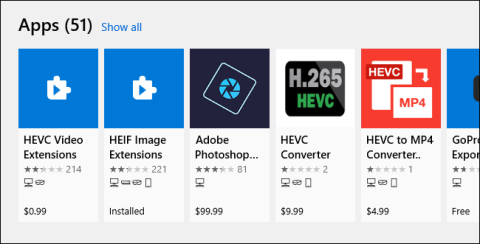
Windows 10は、H.265 ビデオとも呼ばれる高効率ビデオ コーディング (HEVC)でエンコードされたビデオ ファイルをサポートしています。 Microsoft は公式コーデックを有料にしており、 Windows 10 には含まれていません。ただし、クレジット カードを取り出したり、0.99 ドル (約 22,000 ドン) を支払ったりすることなく、無料で入手できます。
HEVC ビデオが Windows 10 で動作する仕組み
HEVC ビデオの人気が高まっています。 iPhone はデフォルトで HEVC でビデオを記録するようになり、4K UHD Blu-ray も HEVC を使用します。
これらのコーデックを使用すると、PC でこれらのビデオを視聴できるようになりますが、これらのコーデックが必要になるのは、 Windows 10 を含む Microsoft の映画 & TVビデオ プレーヤーや、Windows の組み込みコーデックを利用するその他の Windows アプリなどのアプリにのみ必要です。
たとえば、人気のあるサードパーティのビデオ プレーヤー VLC にはコーデックが組み込まれています。 VLC で HEVC (H.265) ビデオを再生するには、VLC をインストールして開くだけです。
統合をサポートするには、コーデックが必要です。これらのコーデックは Windows 10 の最新バージョンには含まれていませんが、Microsoft Store からインストールする必要があります。これらのコーデックは、Windows 10 システム コーデックを使用するアプリでビデオを HEVC (H.265) 形式でエンコードする場合にも必要です。
コーデックを無料でインストールする方法
実際には、ストアから入手できる 2 つの異なるコーデック パックがあります。どちらも同じですが、1 つは 0.99 ドルかかり、もう 1 つは無料です。
ストアで HEVC を検索すると、0.99 ドルのHEVC ビデオ拡張機能パッケージが表示されます。この料金には、Microsoft コーデックのライセンス費用が反映されている場合があります。
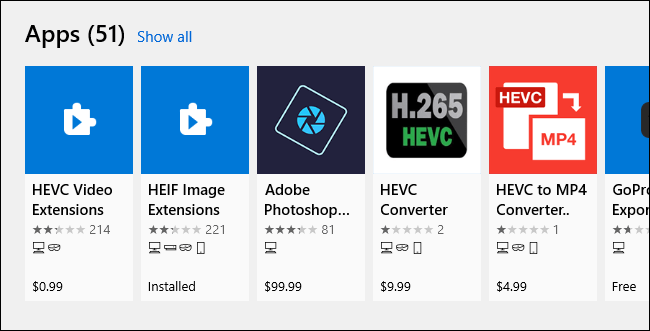
HEVC ビデオ拡張機能パッケージの料金は 0.99 ドルです
ただし、デバイス メーカーから HEVC ビデオ拡張機能パッケージを無料で入手することもできます。このプランは 0.99 ドルのプランと同じですが、完全に無料です。リンクをクリックし、「入手」を選択してインストールします。完了しました!
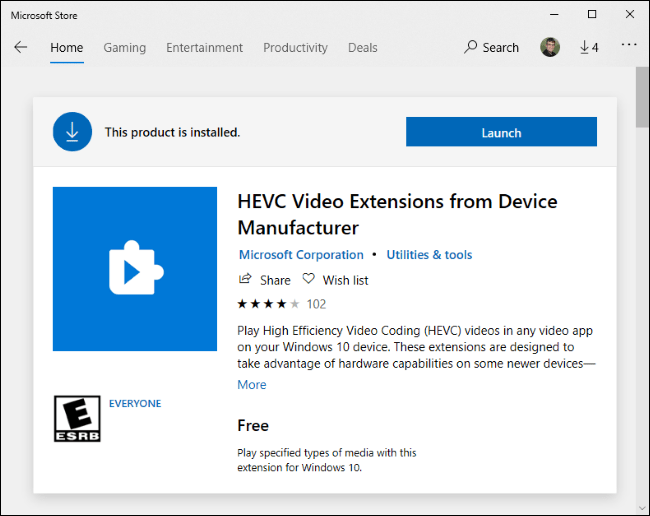
デバイスメーカーの無料 HEVC ビデオ拡張機能パッケージ
このパッケージにより、コンピュータ メーカーはコーデックを PC にプレインストールできるようです。ただし、これらのコーデックをシステムにインストールすることを妨げるものは何もなく、直接リンクをたどって見つけるだけで済みます。
セキュリティアップデートはストアからも入手できます
Microsoft Store は、含まれている他のアプリと同様に、これらのコーデックのセキュリティ更新プログラムを自動的にインストールします。
Microsoft が 2020 年 7 月 1 日にコーデックの重要なセキュリティ アップデートをストアを通じて配布し始めたとき、これには多くの人が驚きました。
この記事では、セキュリティ上の理由から、アプリケーションの自動更新機能がオンになっていることを確認することを推奨しています。これを行うには、Windows 10 で Microsoft Store を開き、[メニュー] > [設定]をクリックし、[アプリの自動更新]が [オン]に設定されていることを確認します。
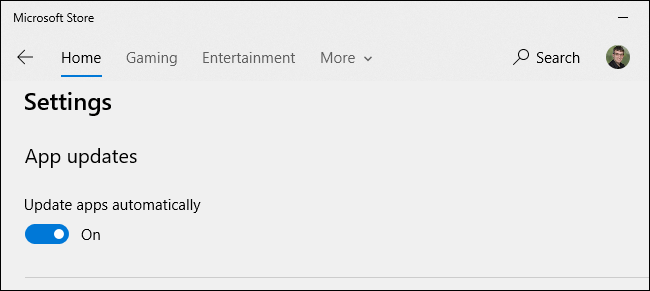
「アプリを自動的に更新」が「オン」に設定されていることを確認してください
このガイドでは、Windows 10でデフォルトの電源プラン(バランス、高パフォーマンス、省電力)を復元する方法を詳しく解説します。
仮想化を有効にするには、まず BIOS に移動し、BIOS 設定内から仮想化を有効にする必要があります。仮想化を使用することで、BlueStacks 5 のパフォーマンスが大幅に向上します。
WiFi 接続に接続するときにドライバーが切断されるエラーを修正する方法を解説します。
DIR コマンドは、特定のフォルダーに含まれるすべてのファイルとサブフォルダーを一覧表示する強力なコマンド プロンプト コマンドです。 Windows での DIR コマンドの使用方法を詳しく見てみましょう。
ソフトウェアなしで Windows 10 アプリをバックアップし、データを保護する方法を説明します。
Windows のローカル グループ ポリシー エディターを使用して、通知履歴の削除やアカウントロックの設定を行う方法を説明します。
重要なリソースを簡単に監視及び管理できる<strong>IP監視</strong>ソフトウェアがあります。これらのツールは、ネットワーク、インターフェイス、アプリケーションのトラフィックをシームレスに確認、分析、管理します。
AxCrypt は、データの暗号化に特化した優れたソフトウェアであり、特にデータ セキュリティに優れています。
システムフォントのサイズを変更する方法は、Windows 10のユーザーにとって非常に便利です。
最近、Windows 10にアップデートした後、機内モードをオフにできない問題について多くのユーザーから苦情が寄せられています。この記事では、Windows 10で機内モードをオフにできない問題を解決する方法を説明します。








